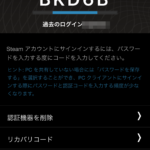11月5日にApex Legendsのシーズン7が開始されましたが、それに伴ってOriginだけでなく、Steamの方でもApex Legendsがプレイできるようになりました。
OriginはSteamと比べますと、不具合だらけで安定性を欠いていましたので、Steam版のApex Legendsのリリースを待ち望んていた方も少なくなかったかと思います。
また、Steam版のApex Legendsは従来のEAのゲームとは違い、Originがバックグラウンドで起動することなく、Steam単独でゲームを起動することができるため、Origin版のApex LegendsからSteam版のApex Legendsへの移行を考えている方も少なくないかと思います。
そこで今回は、そのOrigin版のApex LegendsからSteam版のApex Legendsへ移行する方向けにOrigin版のApex LegendsのアカウントデータをSteam版のApex Legendsのアカウントデータへ移行する方法について紹介していきます。
【Apex Legends】OriginからSteamへアカウントデータを移行する方法!(Origin版のApex LegendsのアカウントデータをSteam版のApex Legendsへ移行する方法)
①SteamでApex Legendsをインストールする
まず、既にOriginにApex Legendsをインストールしている方もSteamの方で新たにApex Legendsをダウンロードし、インストールをします。

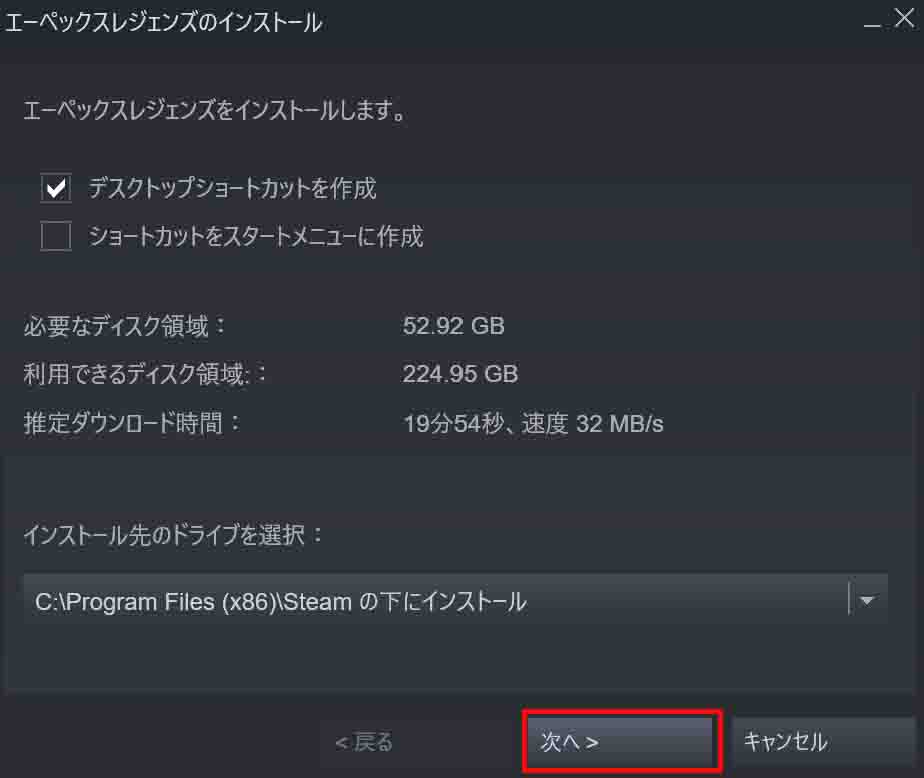
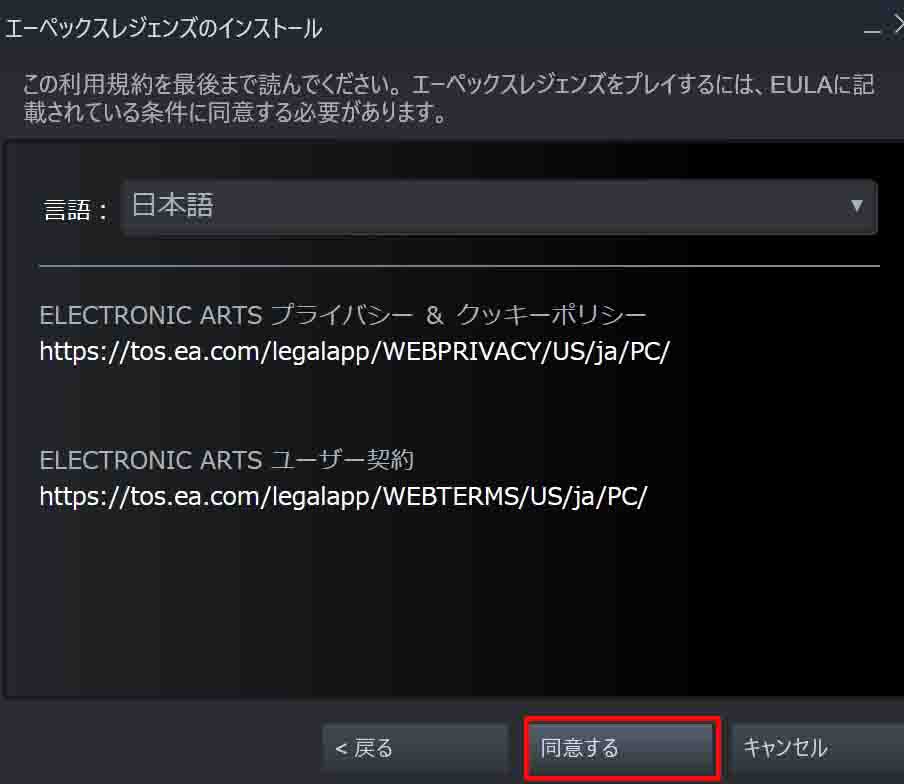
②EAアカウントと連携するために事前に「ゲーム中にSteamオーバーレイを有効にする」の設定をしておく
SteamへApex Legendsのインストールが完了しましたら、Apex Legendsを起動する前にまだSteam内の設定にある「ゲーム中にオーバーレイを有効にする」にチェックが入っていない方はチェックを入れてEAアカウントと連携するための準備をしておきます。(「ゲーム中にオーバーレイを有効にする」の設定がされていませんとEAアカウントとの連携を行うことができませんので、必ず設定しておいてください。)
「ゲーム中にオーバーレイを有効にする」を設定する方法は、まず、Steam内の左上にある「Steam」をクリックし、その中にある「設定」をクリックします。
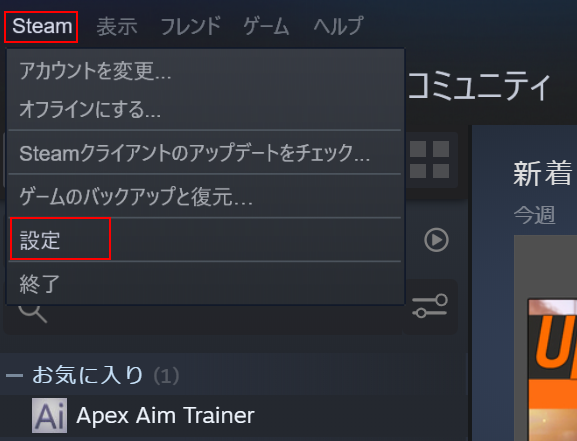
次に「設定」の中の「ゲーム中」をクリックしますと、その中へ「ゲーム中にオーバーレイを有効にするがありますので、クリックしてチェックを入れ、最後にOKをクリックして完了です。
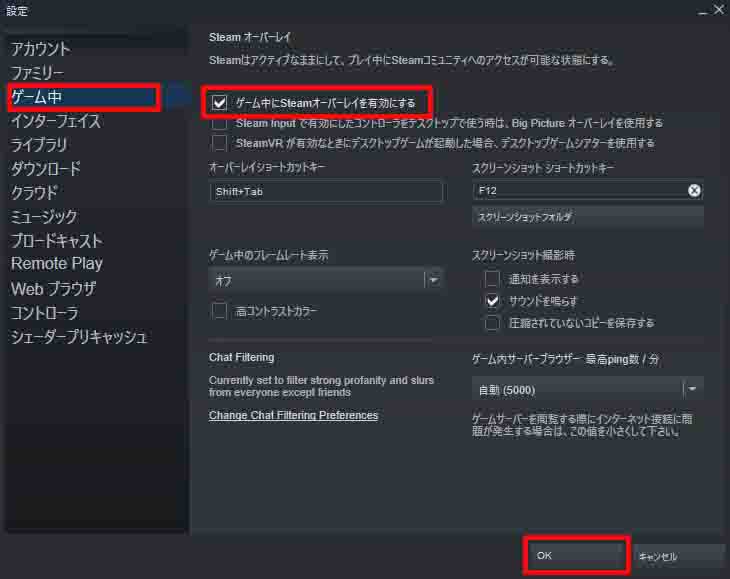
③Apex Legendsを起動し、「Apex Legends requires an EA Account to play. Click here to log in or create an account.」をクリックする
次にApex Legendsを起動し、
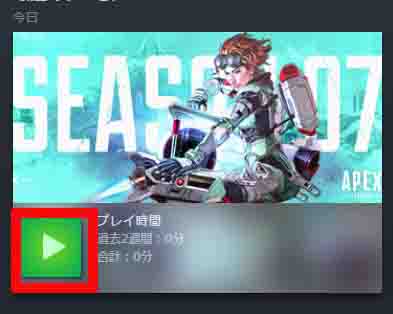
ホーム画面内に表示されている「Apex Legends requires an EA Account to play. Click here to log in or create an account.」をクリックします。
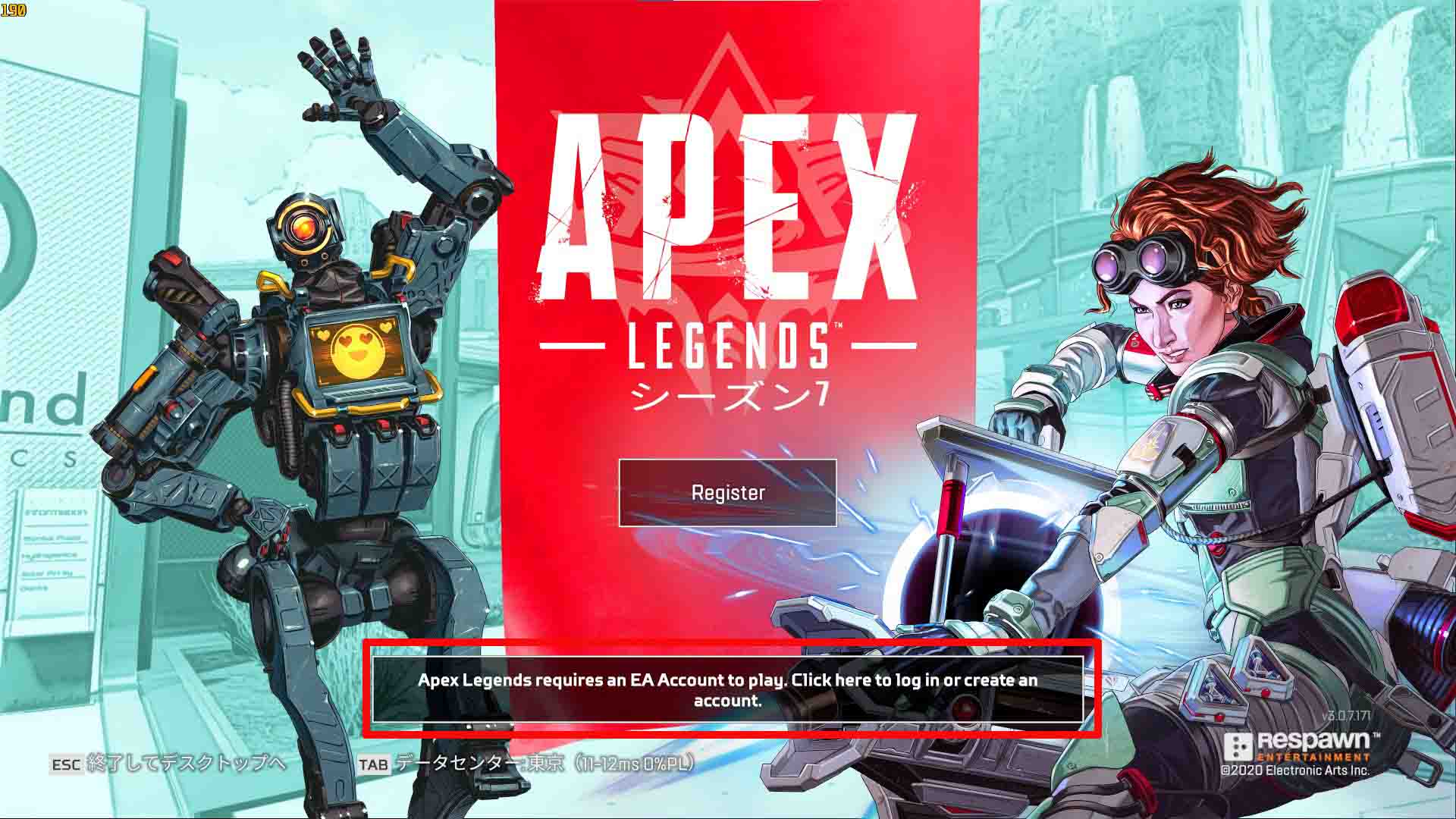
④EAアカウント(Originのアカウント)でログインをし、EAアカウントとSteamとの連携を行う
「Apex Legends requires an EA Account to play. Click here to log in or create an account.」をクリックしますと、このような画面が表示されますので、OriginやEAアカウントへログインをする際に使うご自身のメールアドレスまたはIDとパスワードを入力し、サインインをクリックします。
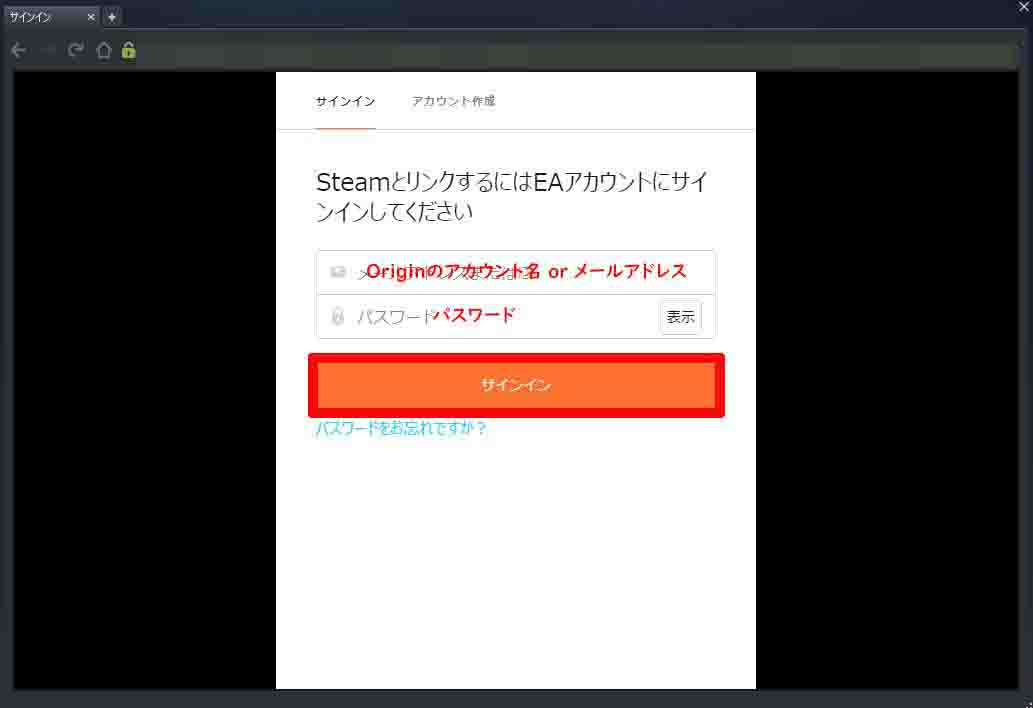
次にご自身のメールアドレスまたは認証アプリを用いて6桁のコードを取得して入力し、ログインを完了させます。
最後にこのようにApex Legendsのロビー画面へ行けていれば、Apex LegendsでOriginからSteamへのアカウントデータの移行は完了となります。

※SteamでApex Legendsを起動しますと、このようにSteam限定の武器チャームを入手することができます。

※もし、まだSteamのアカウントへログインをする際に2段階認証でのログインにする設定(メールでの認証ではなく)をしていない方がいましたら、最近特にApex Legendsをプレイしている方のアカウントが狙われる事例が多発していますので、設定しておくのをおすすめします。